Integrace služby Azure Automation State Configuration s protokoly služby Azure Monitor
Poznámka:
Než povolíte službu Automation State Configuration, rádi bychom věděli, že novější verze DSC je teď obecně dostupná a spravovaná funkcí konfigurace hosta s názvem Azure Policy. Služba konfigurace hosta kombinuje funkce rozšíření DSC, Azure Automation State Configuration a nejčastěji požadované funkce od zpětné vazby zákazníků. Konfigurace hosta také zahrnuje podporu hybridních počítačů prostřednictvím serverů s podporou Arc.
Azure Automation State Configuration uchovává data o stavu uzlu po dobu 30 dnů. Pokud dáváte přednost delšímu uchovávání těchto dat, můžete data stavu uzlu odeslat do protokolů služby Azure Monitor. Stav dodržování předpisů se zobrazuje na webu Azure Portal nebo v PowerShellu pro uzly a pro jednotlivé prostředky DSC v konfiguracích uzlů.
Protokoly služby Azure Monitor poskytují lepší provozní přehled o datech služby Automation State Configuration a můžou pomoct rychleji řešit incidenty. Protokoly služby Azure Monitor umožňují:
- Získejte informace o dodržování předpisů pro spravované uzly a jednotlivé prostředky.
- Aktivují e-mail nebo upozornění na základě stavu dodržování předpisů.
- Psaní pokročilých dotazů napříč spravovanými uzly
- Korelace stavu dodržování předpisů napříč účty Automation
- Pomocí vlastních zobrazení a vyhledávacích dotazů můžete vizualizovat výsledky runbooku, stav úlohy runbooku a další související klíčové ukazatele nebo metriky.
Poznámka:
Tento článek byl nedávno aktualizován tak, aby místo Log Analytics používal termín protokoly služby Azure Monitor. Data protokolů jsou stále uložená v pracovním prostoru služby Log Analytics a stále se shromažďují a analyzují stejnou službou Log Analytics. Aktualizujeme terminologii tak, aby lépe odrážela roli protokolů ve službě Azure Monitor. Podrobnosti najdete v tématu Změny terminologie služby Azure Monitor.
Požadavky
Pokud chcete začít odesílat sestavy služby Automation State Configuration do protokolů služby Azure Monitor, potřebujete:
- Nainstalovaný modul Az PowerShellu. Ujistěte se, že máte nejnovější verzi. V případě potřeby spusťte
Update-Module -Name Az.
- Účet Azure Automation. Další informace najdete v tématu Úvod ke službě Azure Automation.
- Pracovní prostor služby Log Analytics. Další informace najdete v přehledu protokolů služby Azure Monitor.
- Alespoň jeden uzel azure Automation State Configuration. Další informace najdete v tématu Onboarding machines for management by Azure Automation State Configuration.
- Modul xDscDiagnostics verze 2.7.0.0 nebo vyšší. Postup instalace najdete v tématu Řešení potíží se službou Azure Automation Desired State Configuration.
Nastavení integrace s protokoly služby Azure Monitor
Pokud chcete začít importovat data ze služby Azure Automation State Configuration do protokolů služby Azure Monitor, proveďte následující kroky. Postup použití portálu najdete v tématu Předávání dat úloh Azure Automation do protokolů služby Azure Monitor.
Z počítače se přihlaste k předplatnému Azure pomocí rutiny PowerShell Connect-AzAccount a postupujte podle pokynů na obrazovce.
# Sign in to your Azure subscription $sub = Get-AzSubscription -ErrorAction SilentlyContinue if(-not($sub)) { Connect-AzAccount } # If you have multiple subscriptions, set the one to use # Select-AzSubscription -SubscriptionId "<SUBSCRIPTIONID>"Zadejte odpovídající hodnotu pro proměnné
automationAccountse skutečným názvem vašeho účtu Automation aworkspaceNameskutečným názvem pracovního prostoru služby Log Analytics. Pak spusťte skript.$automationAccount = "automationAccount" $law = "workspaceName"Spuštěním následujících příkazů PowerShellu získejte ID prostředku vašeho účtu Automation.
# Find the ResourceId for the Automation account $AutomationResourceId = (Get-AzResource ` -ResourceType 'Microsoft.Automation/automationAccounts' | WHERE {$_.Name -eq $automationAccount}).ResourceIdSpuštěním následujících příkazů PowerShellu získejte ID prostředku pracovního prostoru služby Log Analytics.
# Find the ResourceId for the Log Analytics workspace $WorkspaceResourceId = (Get-AzResource ` -ResourceType 'Microsoft.OperationalInsights/workspaces' | WHERE {$_.Name -eq $law}).ResourceIdPokud chcete nakonfigurovat nastavení diagnostiky v účtu Automation tak, aby předávala data protokolu stavu uzlu DSC do protokolů služby Azure Monitor, následující rutina PowerShellu vytvoří nastavení diagnostiky pomocí tohoto cíle.
Set-AzDiagnosticSetting ` -ResourceId $AutomationResourceId ` -WorkspaceId $WorkspaceResourceId ` -Enabled $true ` -Category 'DscNodeStatus'Pokud chcete ukončit předávání dat protokolu ze služby Automation State Configuration do protokolů služby Azure Monitor, spusťte následující rutinu PowerShellu.
Set-AzDiagnosticSetting ` -ResourceId $AutomationResourceId ` -WorkspaceId $WorkspaceResourceId ` -Enabled $false ` -Category 'DscNodeStatus'
Zobrazení protokolů konfigurace stavu
Protokoly konfigurace stavu pro operace DSC můžete prohledávat hledáním v protokolech služby Azure Monitor. Po nastavení integrace s protokoly služby Azure Monitor pro data služby Automation State Configuration přejděte na webu Azure Portal ke svému účtu Automation. Potom v části Monitorování vyberte Protokoly.
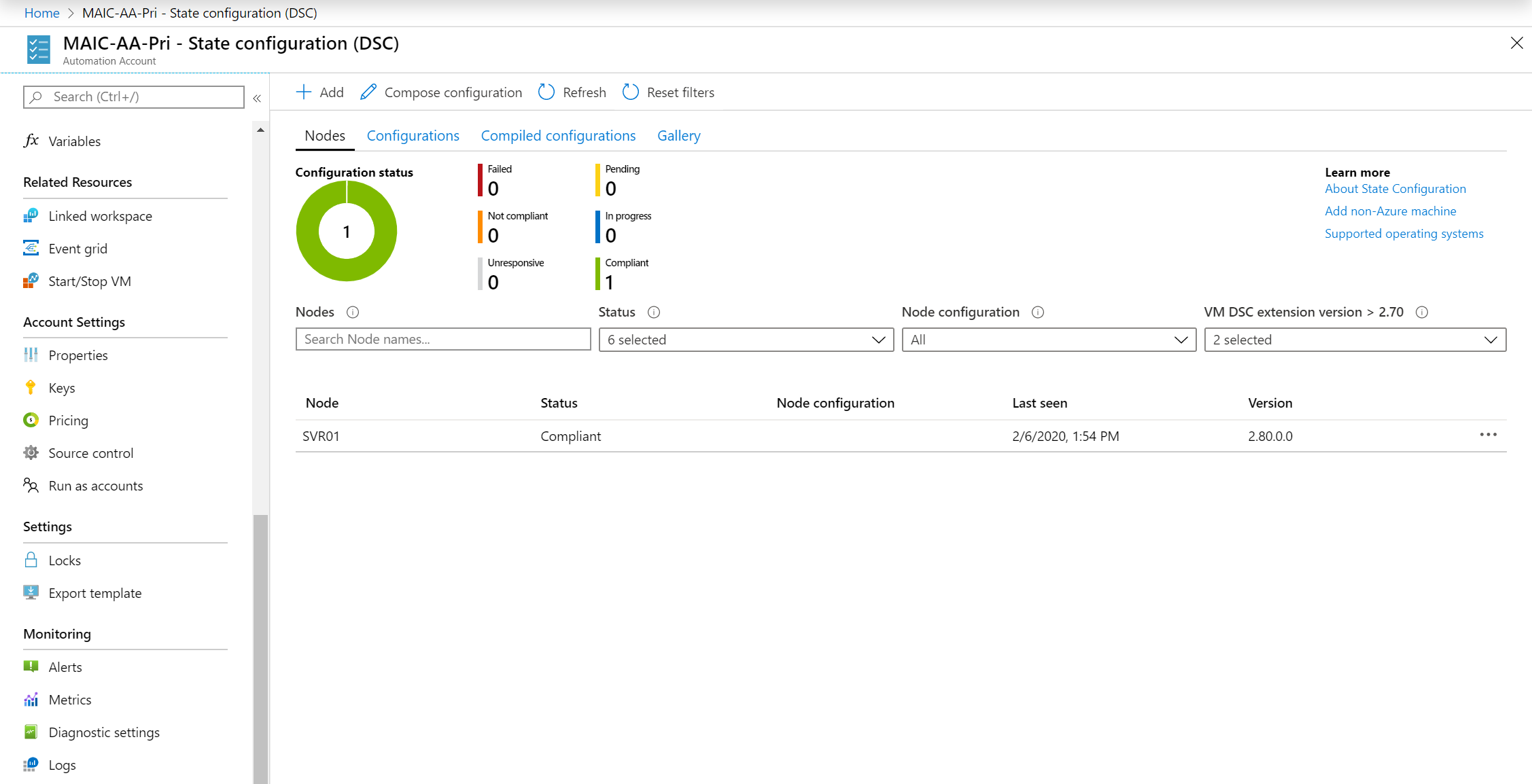
Zavřete dialogové okno Dotazy. Otevře se podokno Prohledávání protokolů s oblastí dotazu s oborem vašeho prostředku účtu Automation. Záznamy pro operace DSC jsou uloženy v AzureDiagnostics tabulce. Pokud chcete najít uzly, které nevyhovují předpisům, zadejte následující dotaz.
AzureDiagnostics
| where Category == "DscNodeStatus"
| where OperationName contains "DSCNodeStatusData"
| where ResultType != "Compliant"
Podrobnosti filtrování:
DscNodeStatusDataVyfiltrujte, aby se vrátily operace pro každý uzel Konfigurace stavu.DscResourceStatusDataVyfiltrujte vrácení operací pro každý prostředek DSC volaný v konfiguraci uzlu použité pro daný prostředek.- Filtrováním vrátíte
DscResourceStatusDatainformace o chybě pro všechny prostředky DSC, které selžou.
Další informace o vytváření dotazů protokolu pro vyhledání dat najdete v tématu Přehled dotazů na protokoly ve službě Azure Monitor.
Odeslání e-mailu, když selže kontrola dodržování předpisů konfigurace stavu
Vraťte se k dříve vytvořenému dotazu.
Stisknutím tlačítka + Nové pravidlo upozornění spusťte tok vytváření upozornění.
V následujícím dotazu nahraďte
NODENAMEskutečným názvem spravovaného uzlu a potom vložte upravený dotaz do textového pole Vyhledávací dotaz :AzureDiagnostics | where Category == "DscNodeStatus" | where NodeName_s == "NODENAME" | where OperationName == "DscNodeStatusData" | where ResultType == "Failed"Pokud jste nastavili protokoly z více než jednoho účtu Automation nebo předplatného vašeho pracovního prostoru, můžete upozornění seskupit podle předplatného a účtu Automation. Odvodit název účtu Automation z
Resourcevlastnosti ve výsledcíchDscNodeStatusDatahledání protokolu .Projděte si vytváření, zobrazení a správu upozornění na metriky pomocí služby Azure Monitor a dokončete zbývající kroky.
Zjištění neúspěšných prostředků DSC ve všech uzlech
Jednou z výhod použití protokolů služby Azure Monitor je, že můžete vyhledávat neúspěšné kontroly napříč uzly. Pokud chcete najít všechny instance prostředků DSC, které selhaly, použijte následující dotaz:
AzureDiagnostics
| where Category == "DscNodeStatus"
| where OperationName == "DscResourceStatusData"
| where ResultType == "Failed"
Zobrazení historického stavu uzlu DSC
Pokud chcete vizualizovat historii stavu uzlu DSC v průběhu času, můžete použít tento dotaz:
AzureDiagnostics
| where ResourceProvider == "MICROSOFT.AUTOMATION"
| where Category == "DscNodeStatus"
| where ResultType != "started"
| summarize count() by ResultType
Tento dotaz zobrazuje graf stavu uzlu v průběhu času.
Záznamy protokolů služby Azure Monitor
Diagnostika Azure Automation vytvoří v protokolech služby Azure Monitor dvě kategorie záznamů:
- Data stavu uzlu (
DscNodeStatusData) - Data o stavu zdroje (
DscResourceStatusData)
DscNodeStatusData
| Vlastnost | Popis |
|---|---|
| TimeGenerated | Datum a čas spuštění kontroly dodržování předpisů |
| OperationName | DscNodeStatusData. |
| ResultType | Hodnota, která označuje, jestli je uzel kompatibilní. |
| NodeName_s | Název spravovaného uzlu. |
| NodeComplianceStatus_s | Hodnota stavu, která určuje, jestli je uzel kompatibilní. |
| DscReportStatus | Hodnota stavu označující, jestli kontrola dodržování předpisů proběhla úspěšně. |
| ConfigurationMode | Režim použitý k použití konfigurace na uzel. Možné hodnoty:
|
| HostName_s | Název spravovaného uzlu. |
| IPAddress | Adresa IPv4 spravovaného uzlu. |
| Kategorie | DscNodeStatus. |
| Prostředek | Název účtu Azure Automation. |
| Tenant_g | IDENTIFIKÁTOR GUID, který identifikuje tenanta volajícího. |
| NodeId_g | IDENTIFIKÁTOR GUID, který identifikuje spravovaný uzel. |
| DscReportId_g | IDENTIFIKÁTOR GUID, který identifikuje sestavu. |
| LastSeenTime_t | Datum a čas posledního zobrazení sestavy |
| ReportStartTime_t | Datum a čas zahájení sestavy |
| ReportEndTime_t | Datum a čas dokončení sestavy |
| NumberOfResources_d | Počet prostředků DSC volaných v konfiguraci použité na uzel. |
| SourceSystem | Zdrojový systém, který identifikuje, jak protokoly služby Azure Monitor shromáždily data. Vždy Azure pro diagnostiku Azure. |
| ResourceId | Identifikátor prostředku účtu Azure Automation. |
| ResultDescription | Popis prostředku pro tuto operaci. |
| SubscriptionId | ID předplatného Azure (GUID) pro účet Automation. |
| ResourceGroup | Název skupiny prostředků pro účet Automation. |
| ResourceProvider | MICROSOFT. AUTOMATIZACE. |
| ResourceType | AUTOMATIONACCOUNTS. |
| CorrelationId | Identifikátor GUID, který je identifikátorem korelace sestavy dodržování předpisů. |
DscResourceStatusData
| Vlastnost | Popis |
|---|---|
| TimeGenerated | Datum a čas spuštění kontroly dodržování předpisů |
| OperationName | DscResourceStatusData. |
| ResultType | Určuje, jestli prostředek dodržuje předpisy. |
| NodeName_s | Název spravovaného uzlu. |
| Kategorie | DscNodeStatus. |
| Prostředek | Název účtu Azure Automation. |
| Tenant_g | IDENTIFIKÁTOR GUID, který identifikuje tenanta volajícího. |
| NodeId_g | IDENTIFIKÁTOR GUID, který identifikuje spravovaný uzel. |
| DscReportId_g | IDENTIFIKÁTOR GUID, který identifikuje sestavu. |
| DscResourceId_s | Název instance prostředku DSC. |
| DscResourceName_s | Název prostředku DSC. |
| DscResourceStatus_s | Určuje, jestli je prostředek DSC v souladu s předpisy. |
| DscModuleName_s | Název modulu PowerShellu, který obsahuje prostředek DSC. |
| DscModuleVersion_s | Verze modulu PowerShellu, který obsahuje prostředek DSC. |
| DscConfigurationName_s | Název konfigurace použité pro uzel. |
| ErrorCode_s | Kód chyby, pokud prostředek selhal. |
| ErrorMessage_s | Chybová zpráva, pokud prostředek selhal. |
| DscResourceDuration_d | Čas spuštění prostředku DSC v sekundách. |
| SourceSystem | Jak protokoly služby Azure Monitor shromáždily data. Vždy Azure pro diagnostiku Azure. |
| ResourceId | Identifikátor účtu Azure Automation. |
| ResultDescription | Popis této operace. |
| SubscriptionId | ID předplatného Azure (GUID) pro účet Automation. |
| ResourceGroup | Název skupiny prostředků pro účet Automation. |
| ResourceProvider | MICROSOFT. AUTOMATIZACE. |
| ResourceType | AUTOMATIONACCOUNTS. |
| CorrelationId | IDENTIFIKÁTOR GUID, který je ID korelace sestavy dodržování předpisů. |
Další kroky
- Přehled najdete v přehledu služby Azure Automation State Configuration.
- Pokud chcete začít, přečtěte si téma Začínáme se službou Azure Automation State Configuration.
- Další informace o kompilaci konfigurací DSC, abyste je mohli přiřadit cílovým uzlům, najdete v tématu Kompilace konfigurací DSC ve službě Azure Automation State Configuration.
- Referenční informace k rutinám PowerShellu najdete v tématu Az.Automation.
- Informace o cenách najdete v tématu Ceny služby Azure Automation State Configuration.
- Příklad použití služby Azure Automation State Configuration v kanálu průběžného nasazování najdete v tématu Nastavení průběžného nasazování pomocí Chocolatey.
- Další informace o vytváření různých vyhledávacích dotazů a kontrole protokolů služby Automation State Configuration pomocí protokolů služby Azure Monitor najdete v tématu Prohledávání protokolů ve službě Azure Monitor.
- Další informace o protokolech a zdrojích shromažďování dat služby Azure Monitor najdete v přehledu shromažďování dat úložiště Azure v protokolech služby Azure Monitor.
Váš názor
Připravujeme: V průběhu roku 2024 budeme postupně vyřazovat problémy z GitHub coby mechanismus zpětné vazby pro obsah a nahrazovat ho novým systémem zpětné vazby. Další informace naleznete v tématu: https://aka.ms/ContentUserFeedback.
Odeslat a zobrazit názory pro